Agregar más detalles a la información sobre herramientas de acceso directo en Windows 10
Los accesos directos a archivos han estado en Windows desde Windows 95. Un acceso directo es un enlace a otro archivo o carpeta en el sistema de archivos de su disco duro o a algún objeto del sistema. El objeto al que se vinculan se llama objetivo. Los archivos de acceso directo tienen la extensión .LNK pero siempre están ocultos. Hoy, veremos cómo hacer que la información sobre herramientas (infotip) del acceso directo muestre más detalles.
Anuncio publicitario
Los archivos de acceso directo se pueden colocar en cualquier lugar: en su escritorio, anclar a su barra de tareas o Inicio rápido si lo ha habilitado. La mayor cantidad de accesos directos se encuentran en el menú Inicio. Allí, los accesos directos se almacenan en las dos carpetas del menú Inicio, una en% AppData% \ Microsoft \ Windows \ Menú Inicio \ Programas, que almacena accesos directos únicos para cada cuenta de usuario y el otro en% ProgramData% \ Microsoft \ Windows \ Start Menú \ Programas.
Cuando apuntas hacia un atajo, obtienes una información sobre herramientas (también conocida como infotip) que muestra la propiedad del comentario. No se especifica, la información sobre herramientas contendrá la ubicación de destino.

El comentario y otras propiedades relacionadas se almacenan generalmente en el sistema de archivos o dentro del archivo de acceso directo (como el línea de comando de destino, tecla de acceso directo de acceso directo, tipo de destino, icono, información sobre si ejecutar el acceso directo como administrador y otra información). Toda esta información es bastante útil.
Las versiones modernas de Windows han ampliado el formato de archivo de acceso directo para almacenar más información sobre las aplicaciones. Algunas propiedades, como el destino del enlace, la carpeta de destino y AppID son propiedades adicionales almacenadas por el shell del Explorador y que se muestra en lugares como el Panel de detalles del Explorador de archivos, la vista de carpeta "contenido" y en la pestaña Detalles del acceso directo propiedades. Puede personalizar estas propiedades como se describe a continuación.
Para agregar más detalles a la información sobre herramientas de acceso directo en Windows 10, Haz lo siguiente.
- Abre el Aplicación del editor del registro.
- Vaya a la siguiente clave de registro
HKEY_CLASSES_ROOT \ .lnk \ ShellEx \
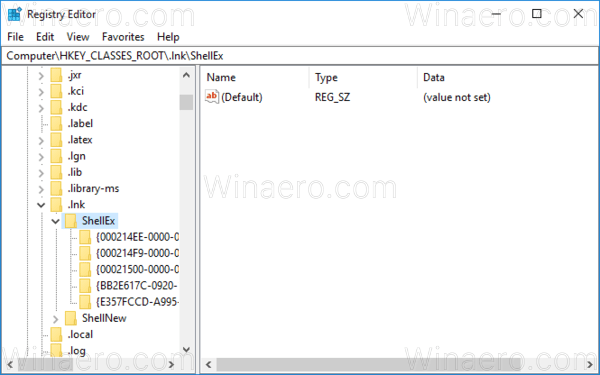
Vea cómo ir a una clave de registro con un clic. - Elimine la subclave llamada {00021500-0000-0000-C000-000000000046} en HKCR \ .lnk \ ShellEx.
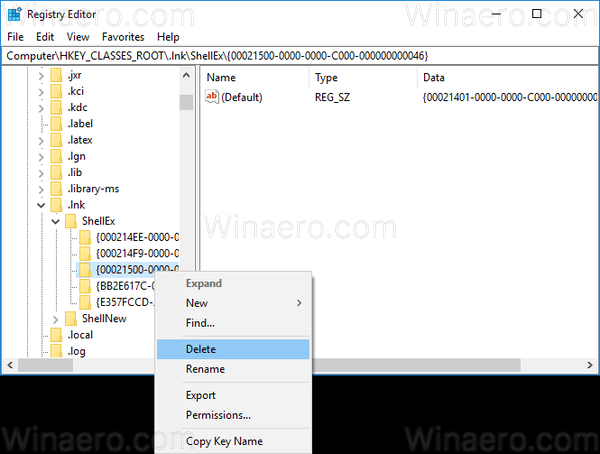
- Luego vaya a la siguiente clave de registro:
HKEY_CLASSES_ROOT \ lnkfile

- A la derecha, cree el valor de cadena "InfoTip". Ajústelo al siguiente valor:
prop: System. Comentario; Sistema. Enlace. TargetParsingPath; Sistema. AppUserModel. IDENTIFICACIÓN; Sistema. ItemFolderPathDisplay
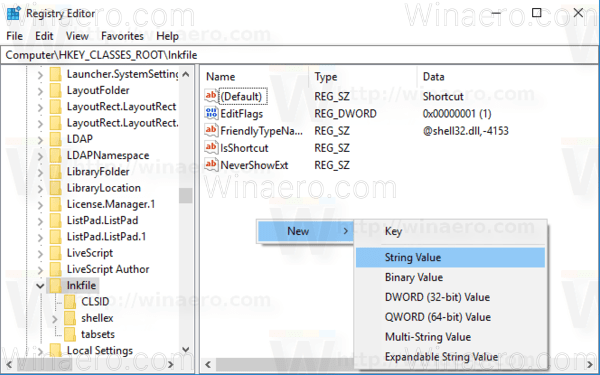
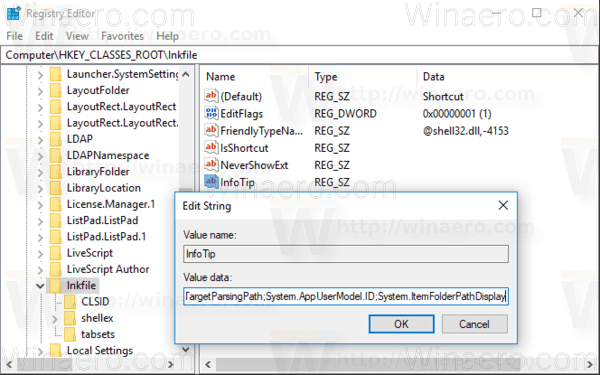
- Para que los cambios realizados por el ajuste del Registro surtan efecto, debe desconectar e inicie sesión en su cuenta de usuario.
Cada prop: value resuelve una propiedad individual, también conocida como metadatos, del sistema de propiedades de Windows que se puede configurar para archivos, carpetas y otros objetos del sistema de archivos. Puede obtener la lista completa de prop: valores en la siguiente página de MSDN:
MSDN: Propiedades de Windows
En nuestro caso, estamos usando las siguientes propiedades:
Sistema. Comentario: un comentario definido para el acceso directo.
Sistema. Enlace. TargetParsingPath: el destino del acceso directo.
Sistema. AppUserModel. ID: la propiedad AppUserModelID se usa ampliamente en la barra de tareas en Windows 7 y sistemas posteriores para asociar procesos, archivos y ventanas con una aplicación en particular.
Sistema. ItemFolderPathDisplay: la ruta de la carpeta del acceso directo. Esto es muy útil para ver la carpeta que contiene su acceso directo para encontrar si se encuentra en alguna carpeta de todos los usuarios o en una carpeta personal por usuario.
La información sobre herramientas de acceso directo se verá de la siguiente manera:
Otro ejemplo con el valor "comentario":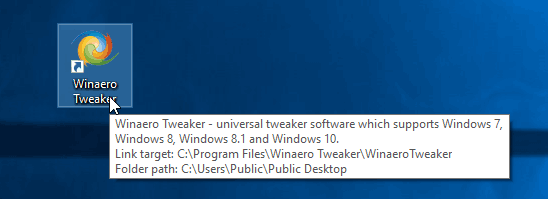
Para ahorrar tiempo, puede descargar los siguientes archivos de registro listos para usar.
Descargar archivos de registro
El ajuste de deshacer está incluido.
Sugerencia: Para personalizar el valor de la información sobre herramientas para todos los archivos, realice la misma edición en
HKEY_CLASSES_ROOT \ AllFilesystemObjects
Vea la siguiente captura de pantalla:
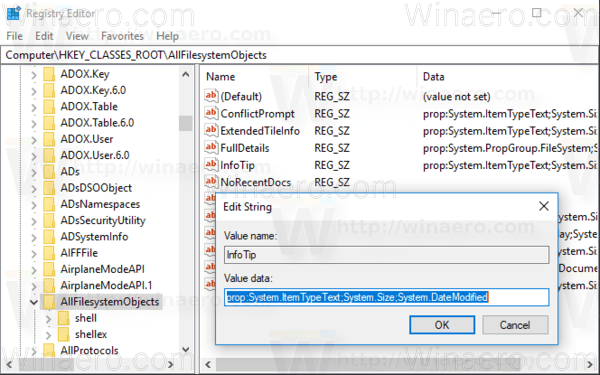
Se puede hacer lo mismo en Windows 7 y Windows 8.1.
